善用特別日,為店家設定公休或是員工的特休日!

在 SimplyBook.me 中,針對店家的營業時間、服務供應者(員工)以及服務項目皆有專屬的行事曆,這樣的設計是為了讓店家們能因應不同的內容來彈性調整時間,讓顧客能在店家正確的營業時間,或是避開員工的特休日來預約你所提供的服務,例如:
- 透過營業時間行事曆來設定公休日
- 針對不同的員工新增不同的特休時間
- 個別的服務項目擁有專屬的可預約時間(例如:某個場地某天需要整修)
特別日功能在 SimplyBook.me 被廣泛使用,許多店家用以設定公休時間,或是針對特定日期來調整營業時間,像是:將國定假日的營業時間設定為半天來開放預約。
透過 SimplyBook.me 的特別日功能,設定公休時間及員工特休日
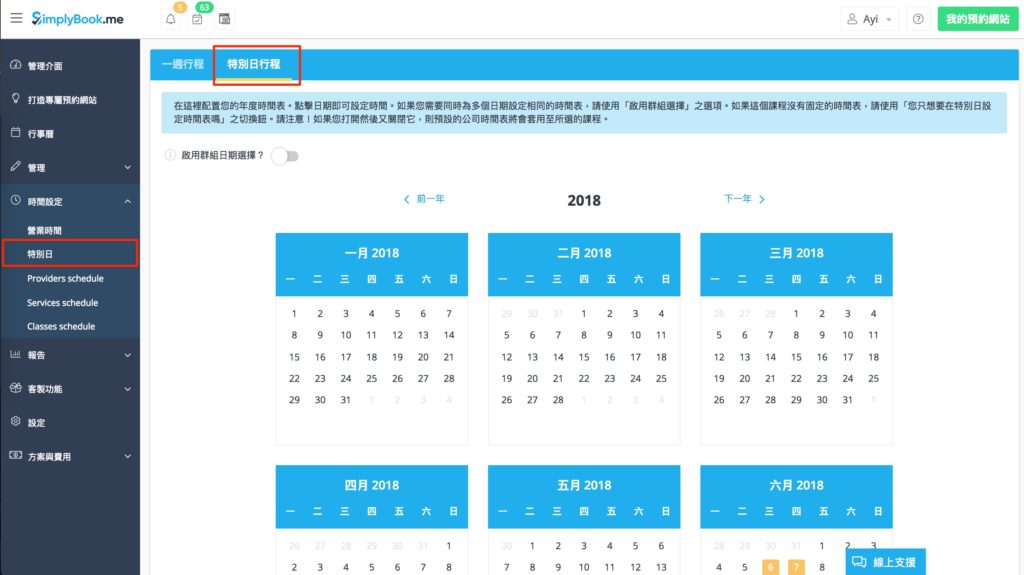
點擊左設的時間設定 → 特別日後,你可以根據特殊需求來設定整年度的公休時間,例如:每月的第二個禮拜一為公休日,又或是每月 15 號不開放預約等等。
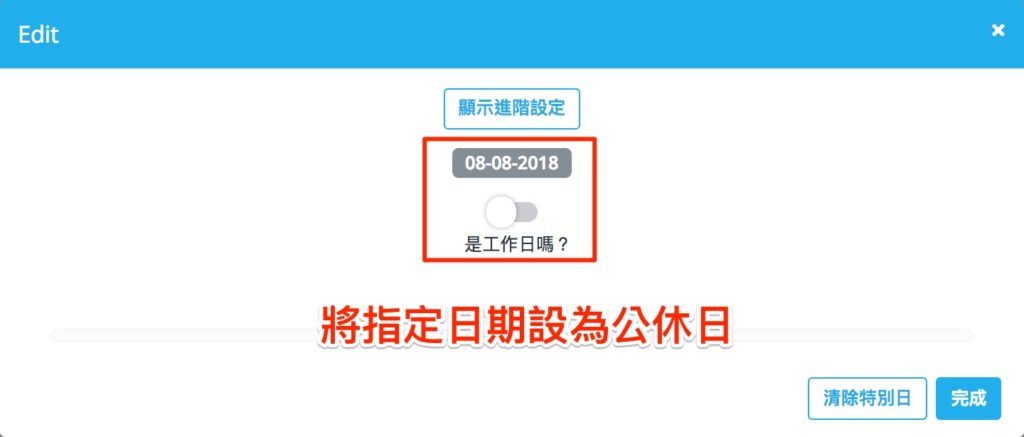
點擊特別日行程中的特定日子,就能指定該日期為公休日,這樣一來,就算該日期本來是您的營業時間,也能透過特別日的設定,來避免顧客預約造成不必要的誤會。
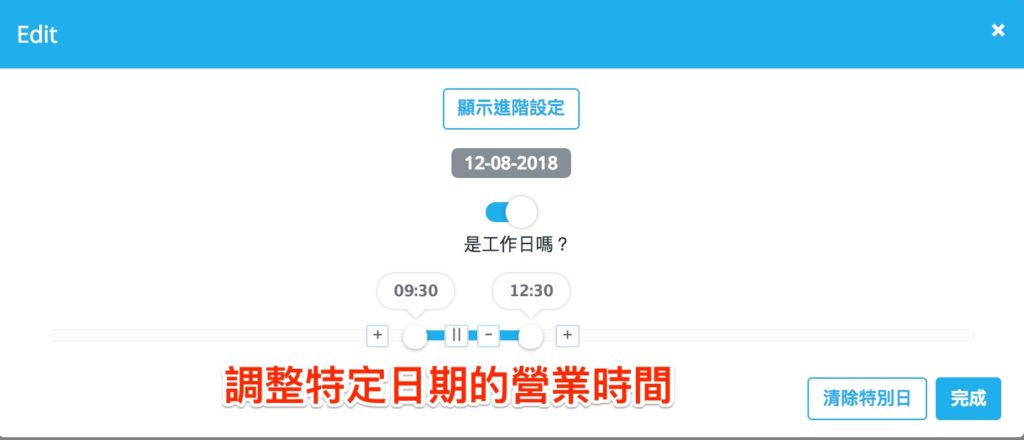
當然,你也可以針對特定日期,來修改當天的營業時間,譬如:本來每週一至五固定營業整天,但下週三是小孩的畢業日期,非常想去參加,所以江夏週三的營業時間調整成半年,這樣一來不但可以順利參加孩子的重要日,也能讓顧客知道你最正確的營業時間。
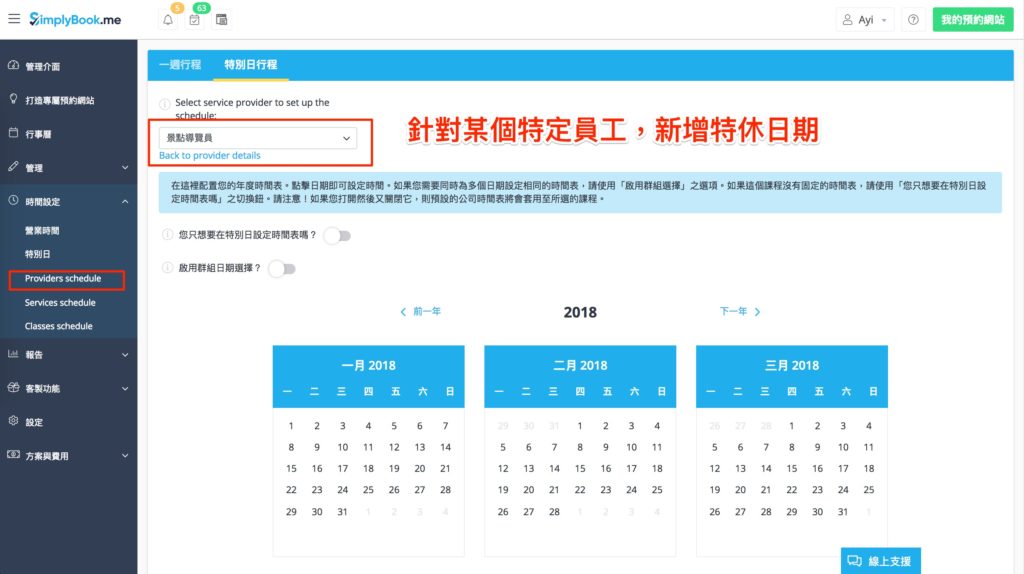
按照上述的步驟,同理也能設定於服務供應者(員工)上,針對不同的員工, SimplyBook.me 提供了不同的行事曆,你可以在時間設定 → Providers Schedule 中來調整,點擊後,請務必確認挑選的員工是否為你想要修改的。透過特別日的功能,你可以彈性調整班表:
- 將員工 A 的特休日設定為:本月 7、19 號
- 將員工 B 的特休日設定為:本月 3、27 號
以此類推,只要透過簡單的特別日設定,就能讓顧客指定員工 A 來服務時,限制顧客無法預約該月的 7、19 號的時間。
SimplyBook.me 就是這麼彈性且貼心的預約排程軟體,站在經營者的立場提供最貼切且適合的功能,陪著您一起成長。現在就點下方連結註冊,還能免費體驗 30 天!歡迎追蹤 SimplyBook.me 官方粉絲團,隨時分享各種您所需的提升業績秘笈!



評論
0 comments暫時沒有評論